Configuración de calificaciones: configuración de calificación final
Utilice la Configuración de calificaciones finales en Configuración de calificaciones para personalizar la forma de calcular y mostrar las calificaciones finales a los alumnos y sus padres. Este artículo describe las diferentes opciones de configuración que puede elegir como administrador del curso.
Para acceder a la configuración de calificaciones finales, haga clic en Configuración de calificaciones en el menú de la izquierda del curso.
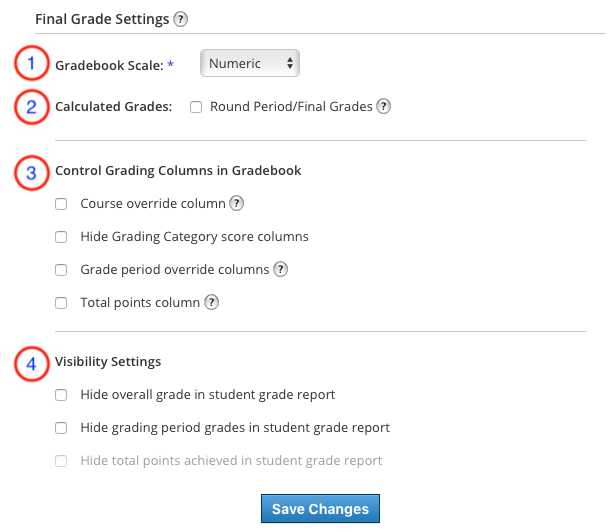
Nota: La configuración de calificaciones no se admite en cursos con más de 10 000 miembros.
1 — Escala de la libreta de calificaciones
Seleccione Numérica para que la puntuación general se muestre en formato de porcentaje. Seleccione A+/- para que la puntuación general se muestre en formato de calificación con letra. Si ha creado una escala de calificación personalizada para el curso, selecciónela en el área Escalas de Configuración de calificaciones.
2 — Calificaciones calculadas
Marque la opción Redondear calificaciones parciales/finales para que la puntuación del período de evaluación y los porcentajes generales calculados se redondeen al número entero más cercano.
Las calificaciones redondeadas también se usan para obtener las calificaciones totales, por ejemplo, cuando se combinan las calificaciones finales de dos trimestres para calcular la calificación final del semestre o cuando se combinan las calificaciones de dos semestres para calcular la calificación final del año. En estos casos, las calificaciones se redondean hacia abajo, se suman y luego se vuelve a redondear la calificación resultante. Por ejemplo, las calificaciones de los trimestres se redondean, se suman para obtener la calificación del semestre y, luego, se redondea esta última.
Ejemplo
Trimestre 1: 3 tareas con un valor de 100 puntos cada una
Tarea 1: 77/100
Tarea 2: 76/100
Tarea 3: 1/100
77 + 76 + 1 = 144
144/3 = 51,333, que se redondea a 51
Trimestre 2: 2 tareas con un valor de 100 puntos cada una
Tarea 1: 2/100
Tarea 2: 77/100
77 + 2 = 79
79/2 = 39,5, que se redondea a 40
De acuerdo con las calificaciones de ambos trimestres, los instructores del curso, los alumnos y los padres verán una calificación semestral de 46 en todos los lugares en los que aparezca la calificación:
T1: 51,33, que se redondea a 51
T2: 39,5, que se redondea a 40
T1 + T2 = 91
Calificación del semestre: 91/2 = 45,5, que se redondea a 46
O BIEN,
REDONDEO (REDONDEO (51,33)) + (REDONDEO (39,5))/2 = 46
Nota: No puede seleccionar esta opción si ha elegido una escala personalizada basada en puntos como escala de calificación final en el paso 1.
3 — Control de las columnas de calificaciones en la libreta de calificaciones
Columna de reemplazo del curso: si se elige esta opción, se agregará una columna de calificación general en blanco en la libreta de calificaciones, la cual permitirá introducir manualmente una puntuación general para los alumnos. Esta columna aparece a la izquierda de la columna de calificación calculada y se identifica con un icono de goma de borrar amarilla. Los alumnos solo ven la puntuación ingresada en esta columna y no las puntuaciones calculadas. No es obligatorio ingresar una calificación de reemplazo; si no se introduce un reemplazo, se mostrará la calificación general calculada.
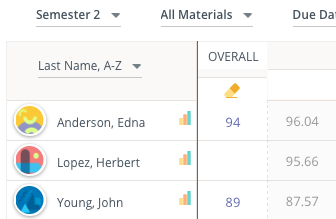
De acuerdo con los datos de las calificaciones que aparecen en la captura de pantalla anterior, en el informe de calificaciones de Edna aparecerá una calificación general del 94 por ciento.
Debido a que el instructor no ingresó una puntuación para Herbert en la columna de reemplazo, en su informe de calificaciones aparecerá como calificación general la calificación calculada (95,66 por ciento).
Nota: Las calificaciones en la columna de reemplazo no se sincronizan con la libreta de calificaciones del SIS.
Ocultar las columnas con las puntuaciones de la categoría de calificación: las columnas de la categoría de calificación muestran la calificación promedio para cada categoría en la libreta de calificaciones. Si se elige esta opción, se ocultarán las columnas de calificaciones de los resúmenes de categorías en la libreta de calificaciones.
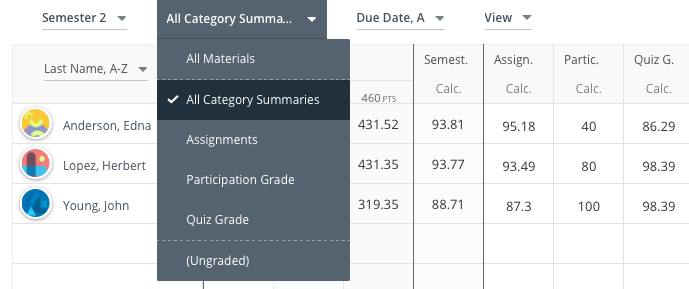
Columna de reemplazo del período de evaluación: si se elige esta opción, se agregará una columna de reemplazo en cada período de evaluación en el curso. Si se la habilita, introducir una calificación de reemplazo sigue siendo opcional; si no se introduce un reemplazo, se muestra la calificación calculada.
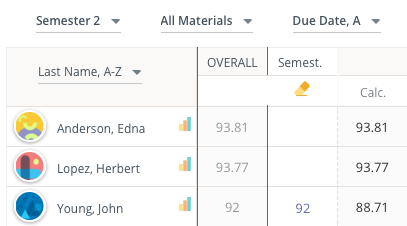
De acuerdo con los datos de las calificaciones que aparecen en la captura de pantalla de arriba, en su informe del alumno, John verá una calificación del 92 por ciento para el período de evaluación del semestre 2. Esta calificación también se usa en lugar de la calificación calculada del semestre 2 para obtener la puntuación general del curso. Debido a que el instructor no ha introducido ninguna puntuación en las columnas de reemplazo de Edna o Herbert, en sus informes de calificaciones verán las puntuaciones en la columna Calculadas.
Columna del total de puntos: si se elige esta opción, se agregará una columna que muestra el total de puntos que obtuvo cada alumno en el período de calificación. En el encabezado de la columna se muestra el total de puntos posibles para el curso. La columna Total de puntos aparece a la derecha de la columna de calificaciones calculadas. Esta opción es útil para los cursos en los que se usa el total de puntos en lugar de una escala de calificación tradicional, por ejemplo, o en las clases o los cursos lúdicos.
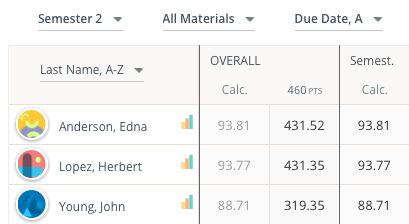
De acuerdo con los datos de las calificaciones que aparecen en la captura de pantalla anterior, Herbert obtuvo 431,35 puntos de un total de 460 puntos posibles.
¿Por qué el valor de Total de puntos no coincide con la calificación del alumno?
Los puntos que aparecen en la columna Total de puntos indican los puntos totales posibles en el curso. Si el alumno no debe entregar la tarea, la columna Total de puntos no se actualizará ni reflejará la cantidad nueva de puntos posibles. Por ejemplo, si un curso tiene 200 puntos posibles y usted ingresa la excepción Justificado para una tarea de 50 puntos de un alumno, el total de puntos que se mostrará en la libreta de calificaciones y en el resumen de calificaciones del alumno seguirá siendo de 200, y no de 150.
Sin embargo, el porcentaje del alumno sí se actualizará y reflejará la tarea justificada. En este caso, el alumno obtendrá una calificación conforme a una escala de 150 puntos posibles en lugar de 200.

En este ejemplo, John Davis ha obtenido 140 puntos de un total de 200 puntos posibles, lo que representa una calificación del 70 por ciento.
Sin embargo, aparece publicada una puntuación del 93,33 por ciento...
Esto se debe a que no tenía que presentar una tarea que valía 50 puntos, lo que significa que su puntuación porcentual real es de 140/150.
Esta supuesta discrepancia también aparecerá en los resúmenes de calificaciones disponibles para los alumnos y sus padres:
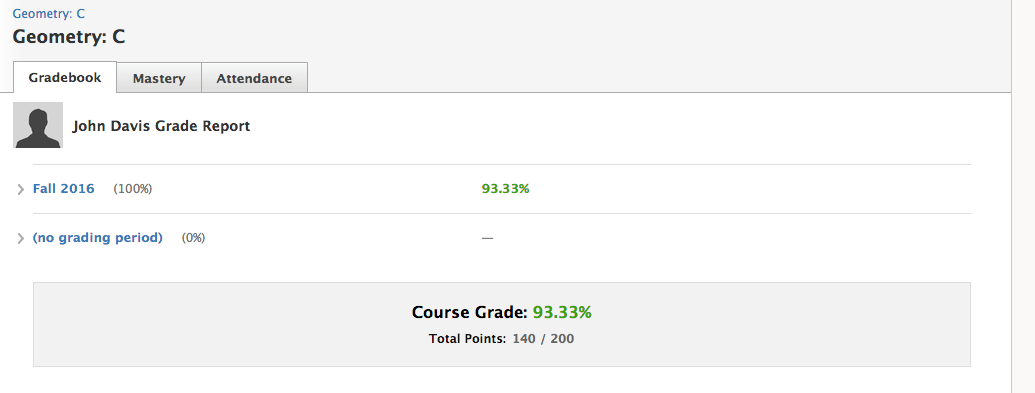
De manera similar, si asigna individualmente una tarea a un alumno o grupo por evaluar, la columna Total de puntos mostrará el total de puntos posibles para todas las tareas del curso. Los alumnos a los que no se les asignó el material podrán ver que el Total de puntos incluye los puntos posibles para los materiales asignados individualmente:

Nota: La columna Total de puntos se creó a fin de que el instructor pueda usar los puntos totales obtenidos para ingresar una calificación para el alumno utilizando la columna de reemplazo de calificación manual. Mejor práctica: si usa la columna de total de puntos en el proceso de calificación del curso, le recomendamos marcar opción Ocultar calificaciones generales en el informe de calificaciones del alumno para que la calificación del curso no se muestre a los usuarios que no están autorizados para ver la calificación del alumno. Esto no genera el cálculo automático de la calificación del curso del alumno de acuerdo con el total de puntos obtenidos. Cuando es necesario calcular la puntuación del curso de acuerdo con el porcentaje de puntos obtenidos de los materiales asignados individualmente o en grupo, las columnas de calificación calculada determinan la calificación.
4 — Configuración de visibilidad
Si se selecciona la opción Ocultar calificaciones generales en el informe de calificaciones del alumno, no se mostrará la puntuación general en los informes del alumno ni en la pestaña Calificaciones a la que pueden acceder los alumnos en el curso. Esta opción puede resultar útil si el centro educativo no comunica las calificaciones generales del curso en diferentes períodos de evaluación.
Si se selecciona la opción Ocultar calificaciones del período de evaluación en el informe de calificaciones del alumno, no se mostrarán las puntuaciones de los períodos de evaluación en los informes del alumno ni en la pestaña Calificaciones a la que pueden acceder los alumnos en el curso. No se puede elegir qué calificaciones del período de evaluación pueden mostrarse u ocultarse. Si se oculta la calificación del período de evaluación en los informes del alumno, también se ocultarán las calificaciones en el nivel de la categoría.
Si selecciona la opción Ocultar total de puntos obtenidos en el informe de calificaciones del alumno, no se mostrarán los puntos totales obtenidos en los informes del alumno ni en la pestaña Calificaciones a la que pueden acceder los alumnos en el curso.
Nota: Si se oculta la calificación general, el alumno no podrá ver ninguna calificación general en el curso. Si selecciona la opción Ocultar calificaciones generales en los informes del alumno, los alumnos no podrán ver la calificación calculada ni la puntuación ingresada en la columna de reemplazo. Esto también aplica para ocultar y reemplazar las calificaciones del período de evaluación.
